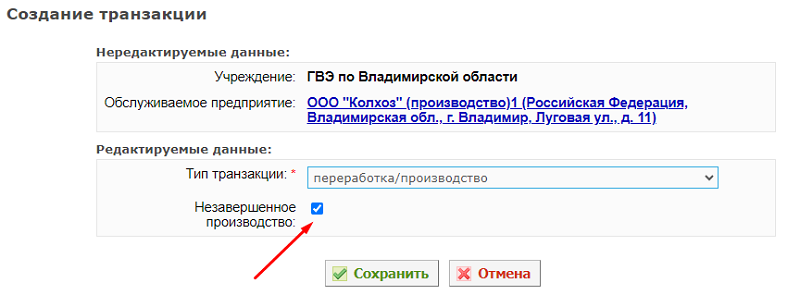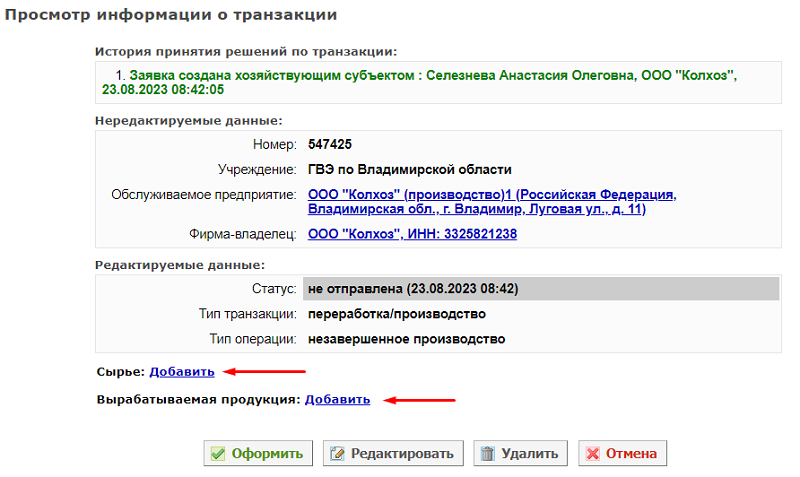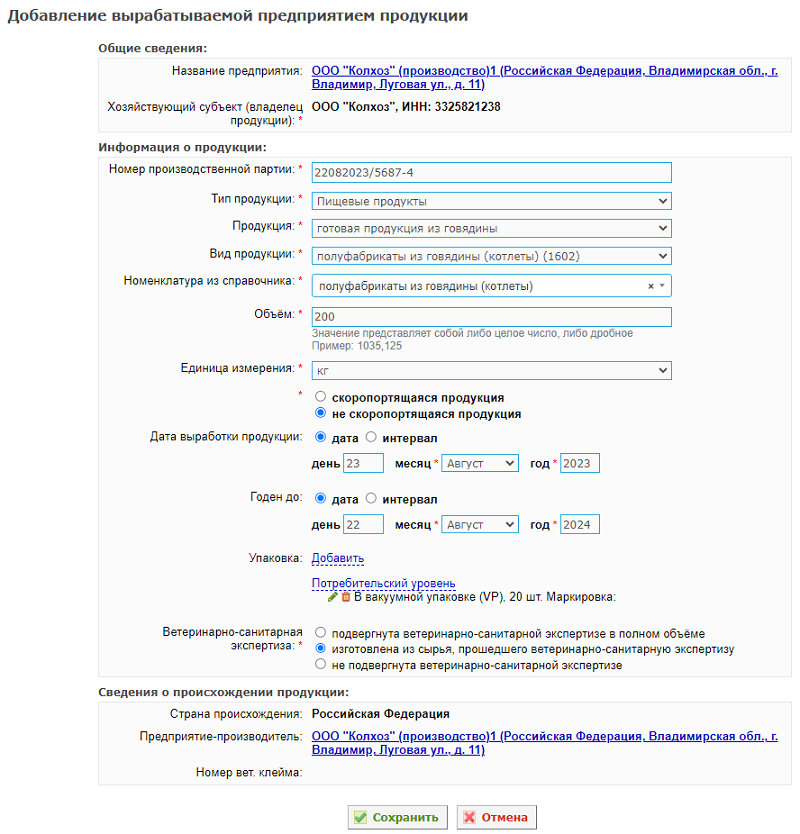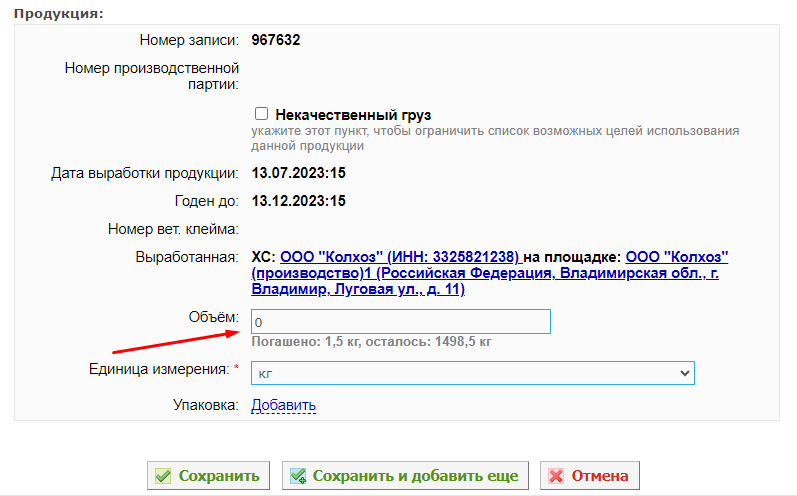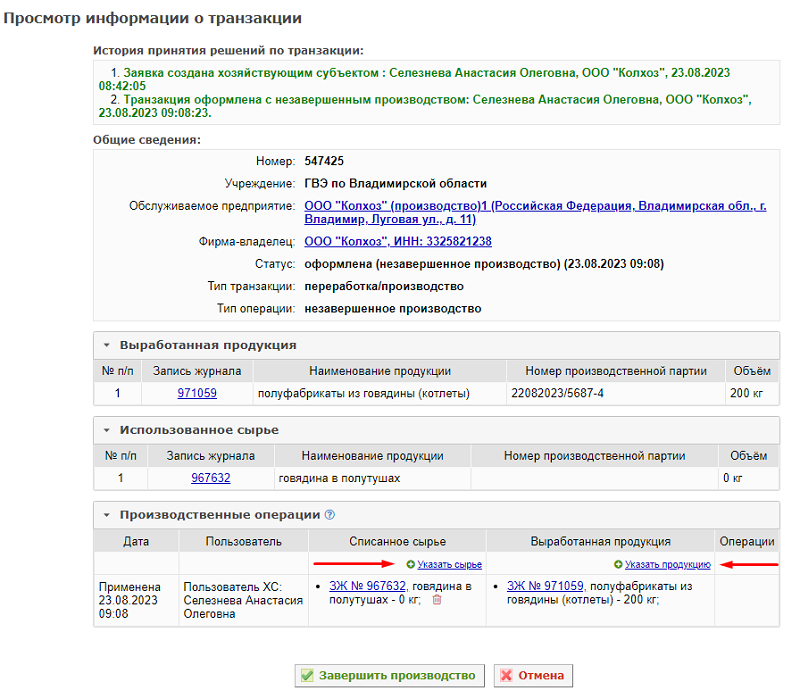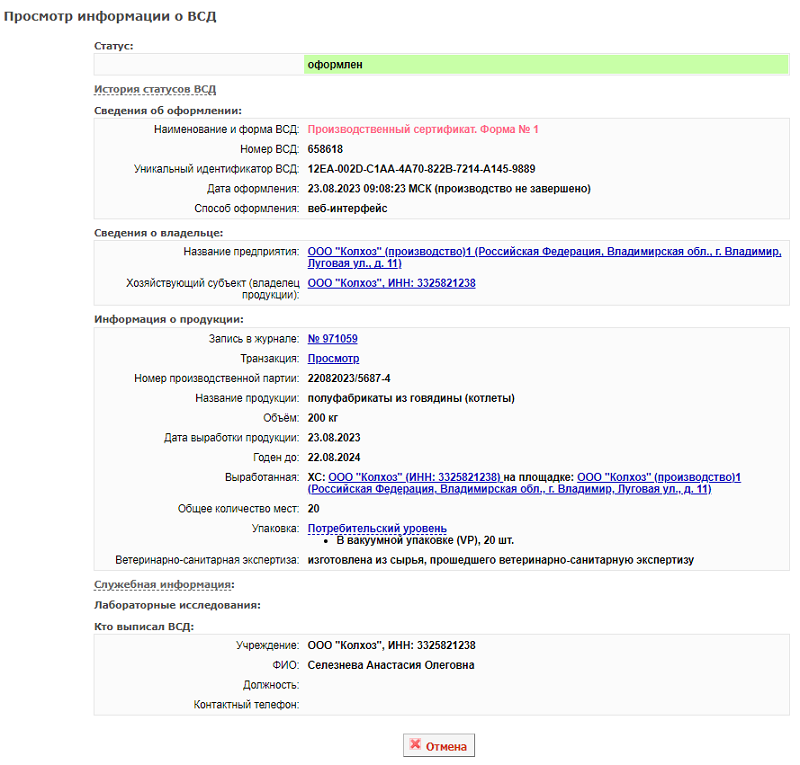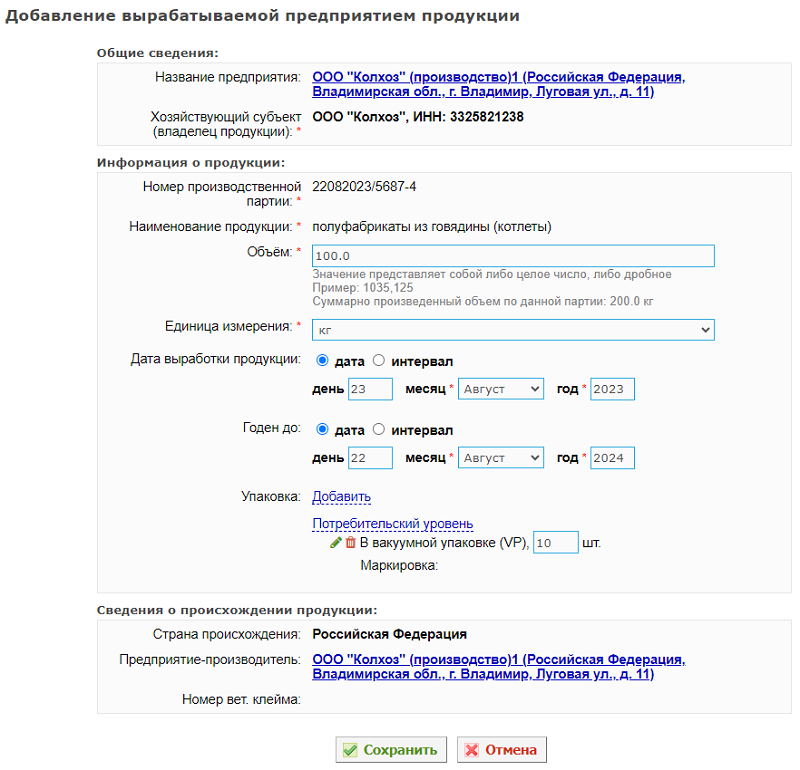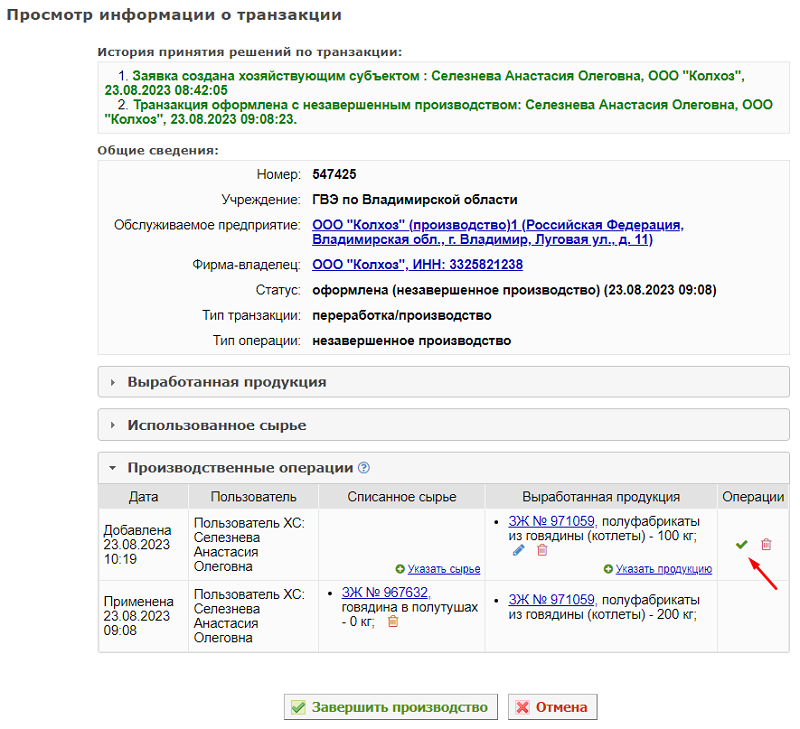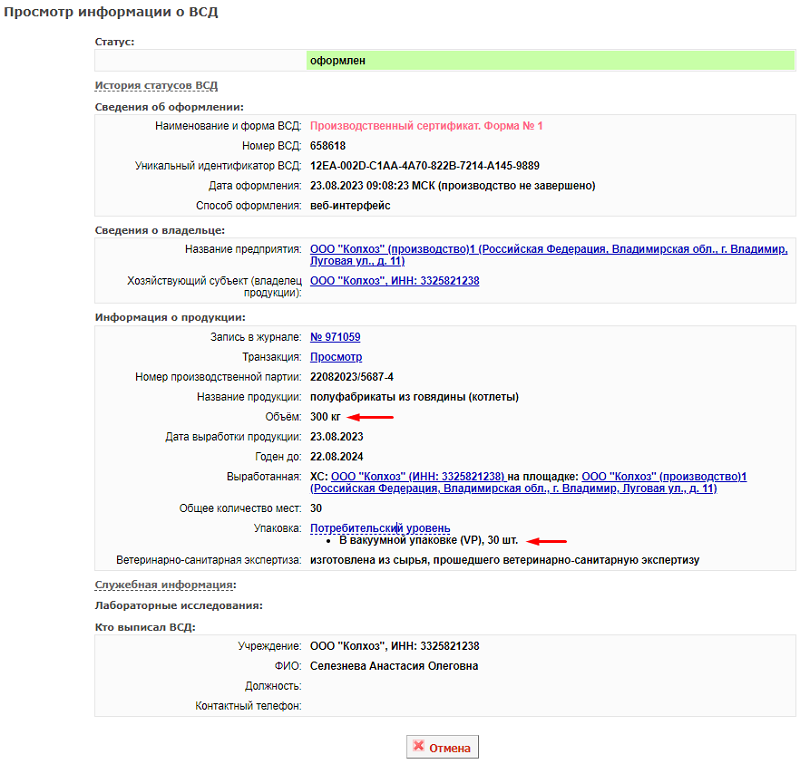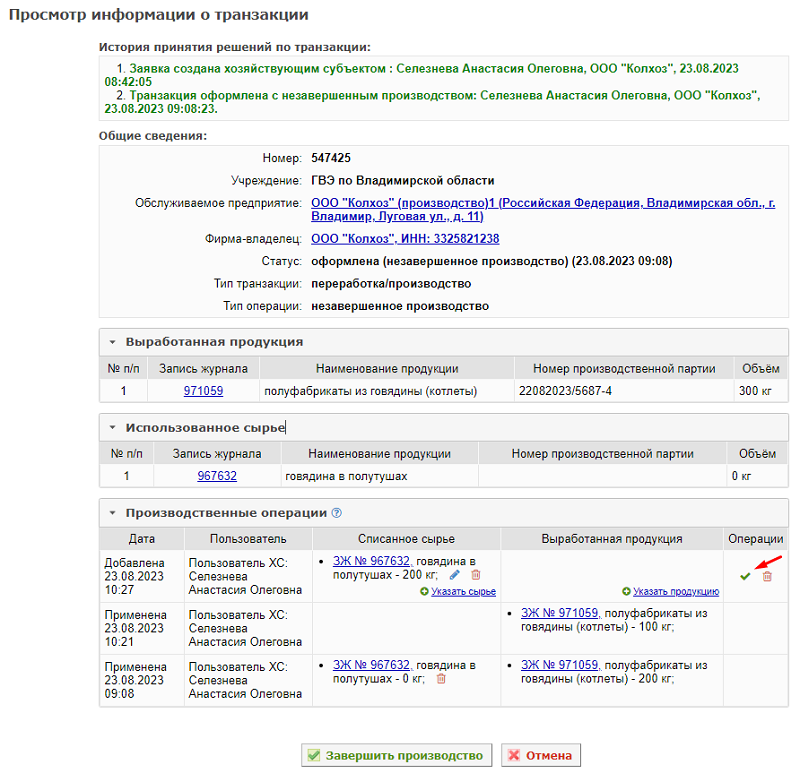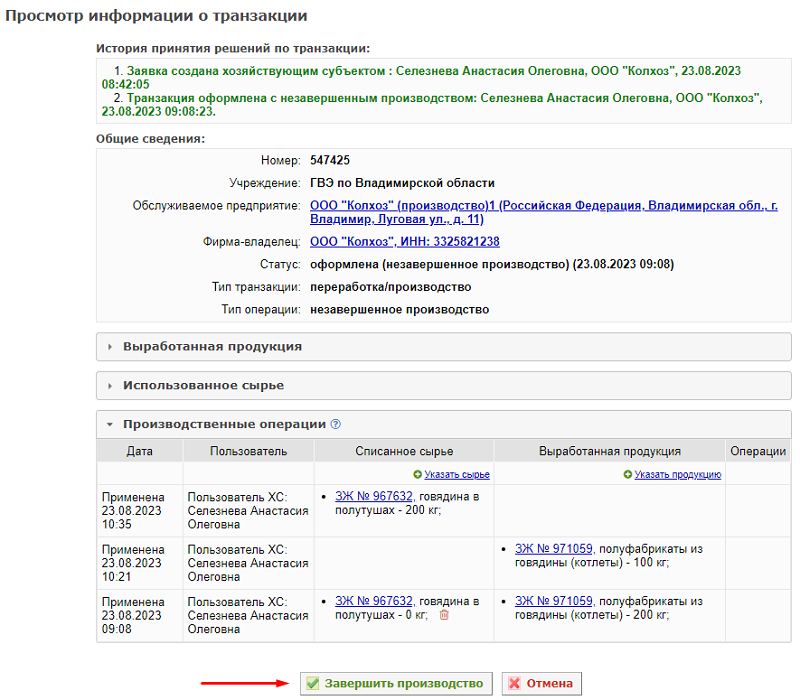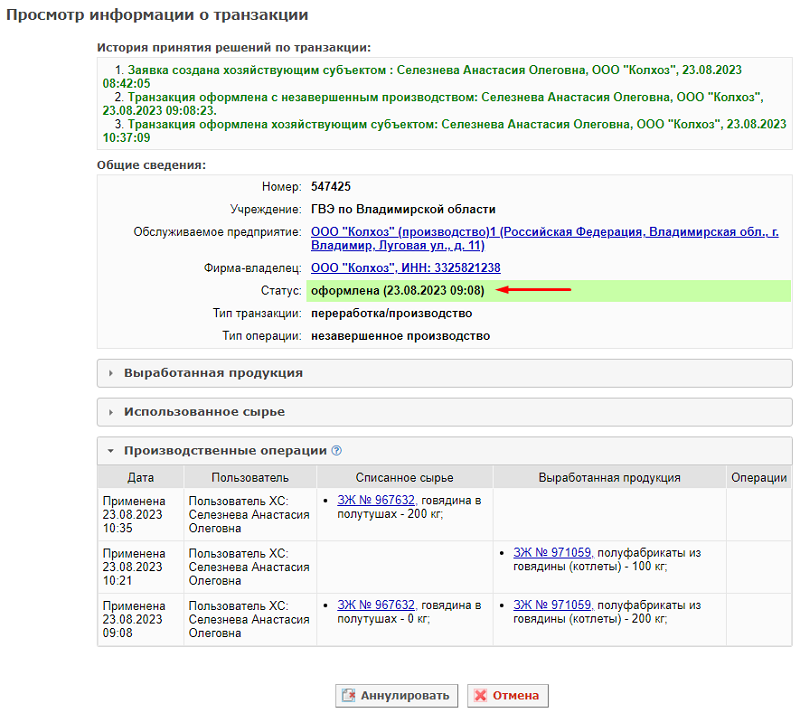Добавление заявок на оформление незавершенного производства в Меркурий.ХС
| Обратите внимание! Инструкция находится на редактировании.
|
| Гашение эВСД | Гашение импортных ветсертификатов • Гашение эВСД • Пакетное гашение эВСД • Уполномоченное гашение эВСД |  |
|---|---|---|
| Журнал продукции | Добавление по бумажному ВСД • Объединение записей журнала • Поиск, сортировка, печать журнала | |
| Инвентаризация | Создание акта несоответствия | |
| Транзакции | Оформление производства • Оформление незавершенного производства • Оформление перевозки • Оформление перевозки сырого молока • Мультимодальная перевозка | |
| Справочники и Настройки | Ведение справочника номенклатур • Настройка зон ответственности • Отправка запроса на уполномоченное гашение • Рассмотрение запроса на уполномоченное гашение | |
| Подсистемы | Меркурий.СВХ • Меркурий.ГВЭ • Меркурий.ХС • Меркурий.ТУ • Меркурий.Уведомления • Mercury.Notice • Проверка ВСД | |
Предназначение операции
Операция «незавершенное производство» предназначена для длительных производственных циклов, а также для поточных производств, в ходе реализации которых имеется необходимость начинать перемещение или продажу продукции до окончания формирования производственной партии. Также данный функционал необходим тем предприятиям, которые узнают объем израсходованного сырья после выпуска партии продукции, причем, сама партия к моменту, когда будет известен объем затраченного сырья, может быть уже реализована.
Незавершенное производство позволяет формировать производственные сертификаты без обязательного указания в момент оформления конечного объема (массы, размера) произведенной партии готовой продукции и объема сырья, использованного для ее изготовления. Такие производственные сертификаты можно дополнить (или дополнять несколько раз – по мере появления необходимых данных) недостающими сведениями после первоначального оформления сертификата на производственную партию, и, соответственно, оформления одного или нескольких транспортных сертификатов на части этой производственной партии.
При реализации этой функции есть возможность установить «связь» производственной партии с сырьем, использованным для ее производства, но сразу не указывать использованный объем сырья. Его можно и нужно будет указать после завершения производства и установления объема использованного сырья.
Пополняться вся указанная информация может до тех пор, пока производство данной партии не будет завершено. После завершения производства сертифицирующее лицо должно указать, что производство и оформление производственной партии завершено.
Предусловия и подготовительные действия
Для выполнения операции необходимо выполнение следующих условий:
- Пользователь должен иметь доступ к подсистеме Меркурий.ХС.
- Пользователь должен иметь право доступа «Оформление ВСД на производственную партию».
- Пользователь должен иметь доступ хотя бы к одному обслуживаемому предприятию.
Для реализации функции средствами подсистемы необходимо выполнить следующие действия:
- Выполните вход в подсистему Меркурий.ХС.
- Выберите из списка обслуживаемое предприятие, на котором осуществляется производство партии продукции.
Основные действия
Для отражения в системе Меркурий процесса незавершенного производства должны быть выполнены следующие действия:
- Создание транзакции типа «переработка/производство» с пометкой «незавершенное производство».
- Добавление производственной операции «Выпуск продукции».
- Добавление производственной операции «Списание сырья».
- Закрытие незавершенного производства.
Создание транзакции
Для создания незавершенного производства в подсистеме «Меркурий.ХС» выполните следующие действия:
- 1. Перейдите в раздел «Транзакции» и нажмите на кнопку «Добавить транзакцию». В результате откроется страница «Создание транзакции».
- 2. На странице создания транзакции:
- 2.1. В поле «Тип транзакции» выберите из выпадающего списка значение — «переработка»/«производство».
- 2.2. Установите отметку в поле «Незавершенное производство» (рис. 1).
- 2.3. Нажмите на кнопку «Сохранить» на странице создания транзакции.
- 3. На странице просмотра информации о транзакции содержатся (рис. 2):
- блоки: «История принятия решений по транзакции», «Нередактируемые данные», «Редактируемые данные», «Сырье», «Вырабатываемая продукция»;
- кнопки: «Оформить», «Редактировать», «Удалить», «Отмена».
- Для оформления незавершенного производства необходимо добавить хотя бы одну партию сырья или вырабатываемой продукции.
- 4. Для указания вырабатываемой продукции на странице просмотра информации о транзакции выполните следующие действия:
- 4.1. Нажмите на ссылку «Добавить» в блоке «Вырабатываемая продукция».
- 4.2. В результате появится форма добавления вырабатываемой продукции (рис. 3), на которой необходимо указать информацию о вырабатываемой продукции, это может быть часть продукции, о которой на момент создания транзакции имеется вся необходимая информация (кроме объема затраченного сырья), остальная часть продукции может быть добавлена позже.
- 4.3. После ввода всей информации о вырабатываемой продукции нажмите на кнопку «Сохранить».
- 5. В результате откроется страница просмотра информации о транзакции с указанной вырабатываемой продукцией.
- 6. Для указания сырья на странице просмотра информации о транзакции выполните следующие действия:
- 6.1. Нажмите на ссылку «Добавить» в блоке «Сырье».
- 6.2. В результате появится форма добавления сырья, на которой необходимо указать информацию об используемом сырье.
- 6.3. После ввода всей информации о вырабатываемой продукции нажмите на кнопку «Сохранить».
| Примечание. При добавлении сырья можно указать известную на момент создания транзакции часть сырья или нулевой объем, таким образом установив «связь» вырабатываемой продукции и сырья (рис. 4).
|
- 7. В результате откроется страница просмотра информации о транзакции с указанным сырьем.
- 8. После указания необходимых сведений о сырье и вырабатываемой продукции нажмите на кнопку «Оформить», в результате чего произойдут следующие изменения:
- 1) Транзакция получит статус «оформлена (незавершенное производство)».
- 2) На странице просмотра информации о транзакции доступны следующие блоки:
- «Выработанная продукция» — суммарная информация о выработанной продукции в транзакции в табличном виде с указанием ссылки на запись журнала, наименования продукции, номера производственной партии, общего объёма выработанной продукции по каждой записи журнала;
- «Использованное сырье» — суммарная информация об использованном сырье в транзакции в табличном виде с указанием ссылки на запись журнала, наименования продукции, номера производственной партии, общего объёма списанного сырья по каждой записи журнала;
- «Производственные операции» — суммарная информация о производственных операциях в табличном виде, вносимых в транзакцию «незавершенное производство» с указанием списанного сырья и выработанной продукции (со ссылками на запись журнала), даты и пользователя, совершившего операцию. В блоке доступны операции «Указать сырье» и «Указать продукцию» (рис. 5).
| Примечание Eсли количество выполненных операций списания сырья или выработки продукции в транзакции превышает 100 записей, то просмотр истории будет доступен на отдельной странице по ссылке «История производственных операций», а в блоке «Производственные операции» на странице просмотра транзакции будет доступно только добавление новых операций. Если количество операций не превышает 100 записей, то вся история транзакции будет выведена на текущей странице просмотра транзакции, до этого вся история операций выводилась на одной странице, что могло затруднять загрузку такой страницы, если количество таких операций было велико (на текущий момент имеются открытые транзакции незавершенного производства, где количество операций больше 50 тысяч).
|
- 9. Все оформленные транзакции незавершенного производства можно найти в разделе «Транзакции» - «Оформленные (незавершенное производство)».
- 10. В результате оформления транзакции незавершенного производства будет списан объем сырья и/или оформлен производственный ВСД на каждую указанную партию продукции (рис. 6).
Вернуться к основным действиям ↑
Добавление производственной операции «Выпуск продукции»
Производственная транзакция незавершенного производства отличается от обычной возможностью добавления информации о выработанной продукции и затраченном сырье до закрытия незавершенного производства. Для добавления производственной операции «Выпуск продукции» должны быть выполнены следующие действия:
- Перейдите в раздел «Транзакции» - «Оформленные (незавершенное производство)», найдите нужную транзакцию, откройте ее на просмотр.
- Перейдите по ссылке «Указать продукцию» в блоке «Производственные операции» на странице просмотра информации о транзакции.
- Выберите вариант добавления: добавление новой вырабатываемой продукции или добавление объема в уже созданную партию.
- При выборе первого варианта повторите действия по внесению информации о вырабатываемой продукции.
- При выборе второго варианта откроется страница добавления вырабатываемой предприятием продукции (рис. 7), на которой предзаполнены номер производственной партии, наименование продукции и упаковка, необходимо дозаполнить объем выработанной продукции, дату ее производства и срок годности, количество упаковки и нажать на кнопку «Сохранить».
- 6. В результате откроется страница просмотра информации о транзакции, в блоке «Производственные операции» появится новая запись с указанной вырабатываемой продукцией (рис. 8). В столбце «Операции» появятся две пиктограммы:
- галочка - нажатие приведет к завершению текущей производственной операции «Выпуск продукции»;
- корзина - нажатие приведет к удалению данной записи из блока «Производственные операции».
- 7. Для добавленной записи можно указать информацию о затраченном сырье, нажав на ссылку «Указать сырье», или нажать на галочку и завершить производственную операцию. Указание сырья будет рассмотрено в следующем пункте.
- 8. В результате текущая производственная операция «Выпуск продукции» будет завершена, останется возможность указать следующий объем выработанной продукции.
- 9. В результате завершения текущей производственной операции «Выпуск продукции» будет создан новый производственный ВСД или обновится раннее оформленный производственный ВСД - изменится объем продукции и упаковки (рис. 9).
Вернуться к основным действиям ↑
Добавление производственной операции «Списание сырья»
Для добавления производственной операции «Списание сырья» должны быть выполнены следующие действия:
- Перейдите в раздел «Транзакции» - «Оформленные (незавершенное производство)», найдите нужную транзакцию, откройте ее на просмотр.
- На странице просмотра информации о транзакции нажмите на ссылку «Указать сырье» в блоке «Производственные операции».
- В результате откроется страница добавления сырья, где необходимо указать нужную запись из журнала продукции, указать объем затраченного сырья и нажать на кнопку «Сохранить».
- В результате откроется страница просмотра информации о транзакции, в блоке «Производственные операции» появится новая запись с указанным сырьем (рис. 10). В столбце «Операции» появятся две пиктограммы:
- галочка - нажатие приведет к завершению текущей производственной операции «Списание сырья»;
- корзина - нажатие приведет к удалению данной записи из блока «Производственные операции».
- 5. Для добавленной записи можно указать информацию о выработанной продукции, нажав на ссылку «Указать продукцию», или нажать на галочку и завершить производственную операцию. Чтобы указать только сырье, нажмите на пиктограмму галочка.
- 6. В результате текущая производственная операция «Списание сырья» будет завершена, останется возможность указать следующий объем выработанной продукции.
Вернуться к основным действиям ↑
Закрытие незавершенного производства
Если производство данной партии продукции завершено и в транзакции указано все затраченное сырье и вся выработанная продукция, то нажмите на кнопку «Завершить производство» (рис. 11).
После закрытия производственной транзакции типа «незавершенное производство» функция завершается, и подсистема готова для повторного исполнения этой же функции.
Аннулирование транзакции
Порядок аннулирования завершенной транзакции не отличается от аннулирования обычной транзакции. Ознакомится с ним можно по ссылке.
Заключительные действия
В результате выполненных действий по созданию и оформлению производственной транзакции:
- Транзакция перейдет в статус «оформлена (незавершенное производство)». На странице просмотра информации о транзакции содержится перечень ссылок на вырабатываемую продукцию в одноименном блоке.
- Объемы израсходованных партий сырья автоматически спишутся с записей складского журнала.
- В раздел «Журнал вырабатываемой продукции» добавится запись/несколько записей на указанные в транзакции наименования выработанной продукции. При просмотре записи журнала выработанной продукции в поле «Список оформленных по этой записи журнала ветеринарных документов» содержится ссылка на производственный сертификат.
- На каждую партию вырабатываемой продукции будет оформлен свой производственный сертификат. Производственный сертификат хранится только в системе и не имеет печатной формы. Просмотреть список всех оформленных производственных эВСД возможно в разделе «Ветеринарные документы», подразделе «Производственные» (рис. 12).
В результате выполненных действий по завершению производства:
- Транзакция получит статус «оформлена» (рис. 13).
- Редактирование транзакции больше будет недоступно.
- Производственный ВСД больше не будет дополняться информацией.
- Транзакция переместится в раздел «Транзакции» - «Оформленные».
В результате выполненных действий по аннулированию производственной транзакции:
- Транзакция перейдет в статус «аннулирована».
- Объемы израсходованных партий сырья автоматически вернутся в записи складского журнала.
- Записи выработанной продукции в журнале будут аннулированы.
- Все оформленные производственные сертификаты на партии выработанной продукции будут аннулированы.
Исключительные ситуации
Нет кнопки «Аннулировать»
Для аннулирования транзакции необходимо сначала завершить производство.
Ознакомиться с другими ситуациями можно в инструкции по оформлению производственного эВСД.
По техническим вопросам, связанным с работой во ФГИС «Меркурий», обращаться по электронной почте на адрес mercury@fsvps.ru.
Ссылки
- https://mercury.vetrf.ru/hs - Веб-интерфейс подсистемы «Меркурий.ХС»
См. также
- Ведение справочника номенклатуры предприятия в Меркурий.ХС
- Добавление заявок на оформление производственного эВСД в Меркурий.ХС
- Добавление заявок на оформление транспортного эВСД в Меркурий.ХС
- Подсистема хозяйствующего субъекта (Меркурий.ХС)
- Компонент Меркурий
- Перечень всей справочной информации по компоненту «Меркурий»
| Гашение эВСД | Гашение импортных ветсертификатов • Гашение эВСД • Пакетное гашение эВСД • Уполномоченное гашение эВСД |  |
|---|---|---|
| Журнал продукции | Добавление по бумажному ВСД • Объединение записей журнала • Поиск, сортировка, печать журнала | |
| Инвентаризация | Создание акта несоответствия | |
| Транзакции | Оформление производства • Оформление незавершенного производства • Оформление перевозки • Оформление перевозки сырого молока • Мультимодальная перевозка | |
| Справочники и Настройки | Ведение справочника номенклатур • Настройка зон ответственности • Отправка запроса на уполномоченное гашение • Рассмотрение запроса на уполномоченное гашение | |
| Подсистемы | Меркурий.СВХ • Меркурий.ГВЭ • Меркурий.ХС • Меркурий.ТУ • Меркурий.Уведомления • Mercury.Notice • Проверка ВСД | |